Спосіб 1: FreeConvert
Онлайн-сервіс FreeConvert є багатофункціональним і підтримує конвертацію абсолютно різних форматів файлів, включаючи і MP4 в WMV. Для цього на сайті потрібно лише відкрити відповідну сторінку, вибрати файл і задати параметри перетворення, що відбувається так:
Перейти до онлайн-сервісу FreeConvert
- Клацніть по посиланню вище, щоб опинитися на необхідної сторінці FreeConvert, де вас цікавить кнопка «Choose MP4 Files».
- Після натискання по ній відкриється вікно «Провідника», Де знайдете вихідний об'єкт.
- Тепер можете додати ще кілька елементів з таким же форматом, якщо хочете конвертувати їх в пакетному варіанті. Для цього задійте кнопку «Add more files», А за списком стежте нижче.
- Додатково зверніть увагу на категорію «Advanced Settings (Optional)».
- Відкривати її варто тільки тим користувачам, хто хоче змінити параметри кінцевого матеріалу ще до конвертації. У формі, що з'явилася задається розмір картинки, встановлюється обмеження на кількість кадрів в секунду і вибирається кодек. У рядку «Cut Video» вкажіть час початку і кінця ролика, якщо хочете видалити будь-які фрагменти. У блоці «Audio Options» здійснюються приблизно такі ж дії: визначається бітрейт, вибирається канал або звук зовсім вирізається.
- По готовності клацніть на «Convert To WMV», Запустивши тим самим перетворення.
- Чекайте завершення завантаження ролика на сервер і його конвертації в кінцевий формат.
- Як тільки файл буде готовий, на екрані відобразиться кнопка «Download WMV», А вам залишається клацнути по ній, почавши скачування ролика.
- Після закінчення завантаження обов'язково перегляньте матеріал повністю, щоб переконатися у відсутності артефактів або зависань, які іноді з'являються після конвертації в різні формати.
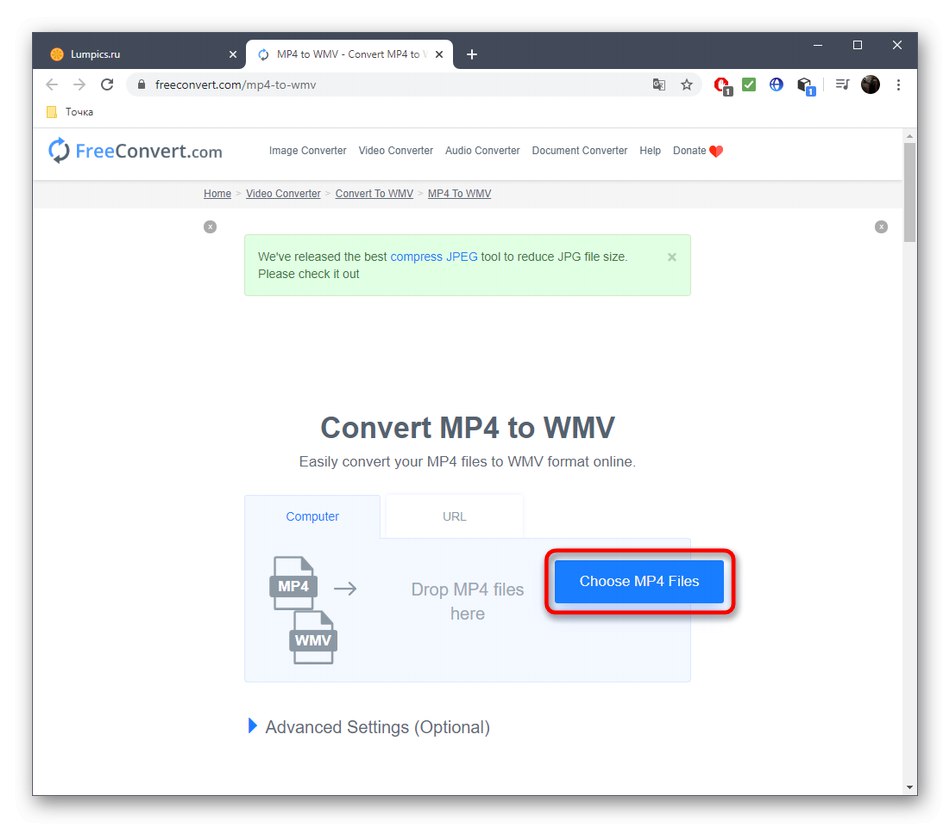

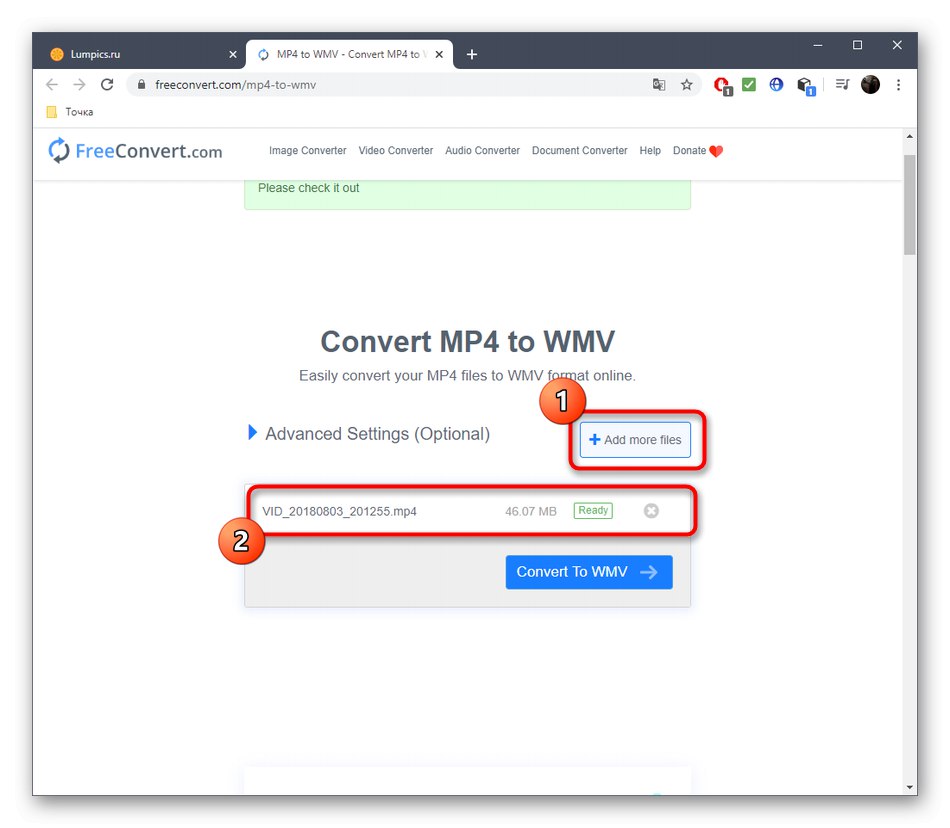

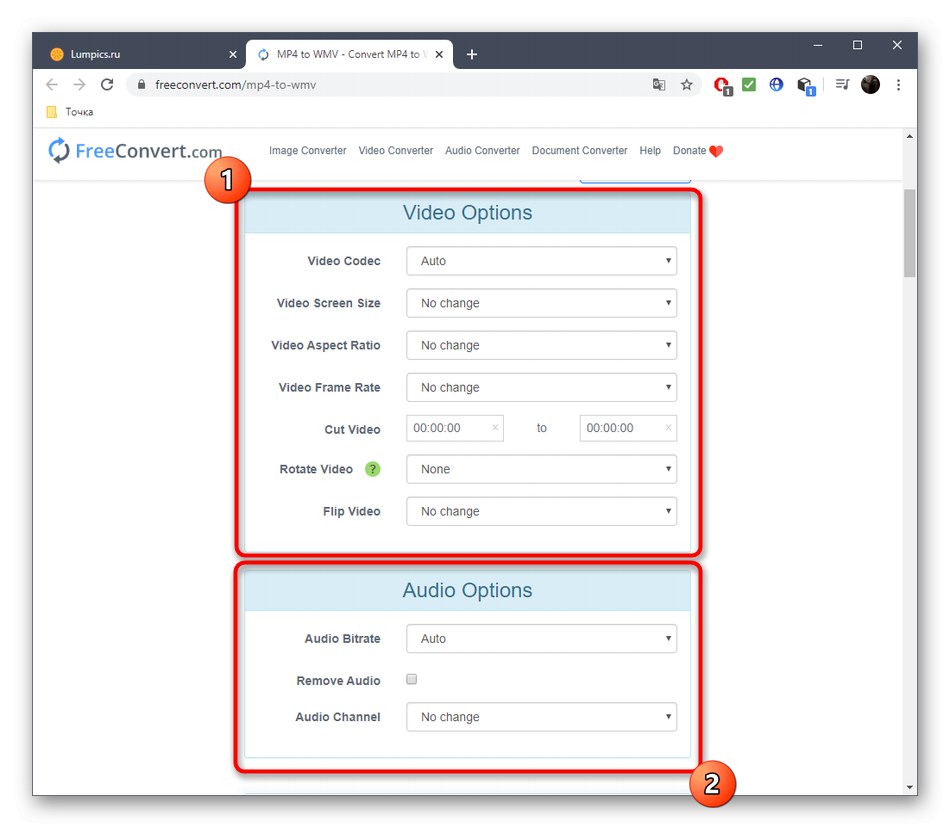
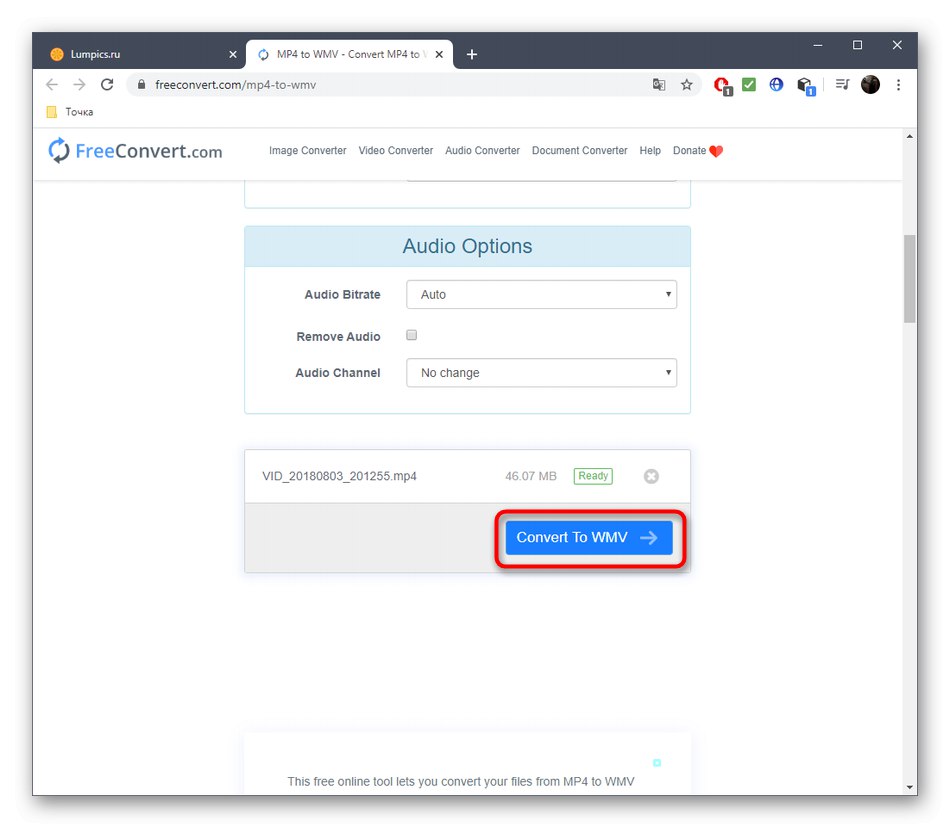
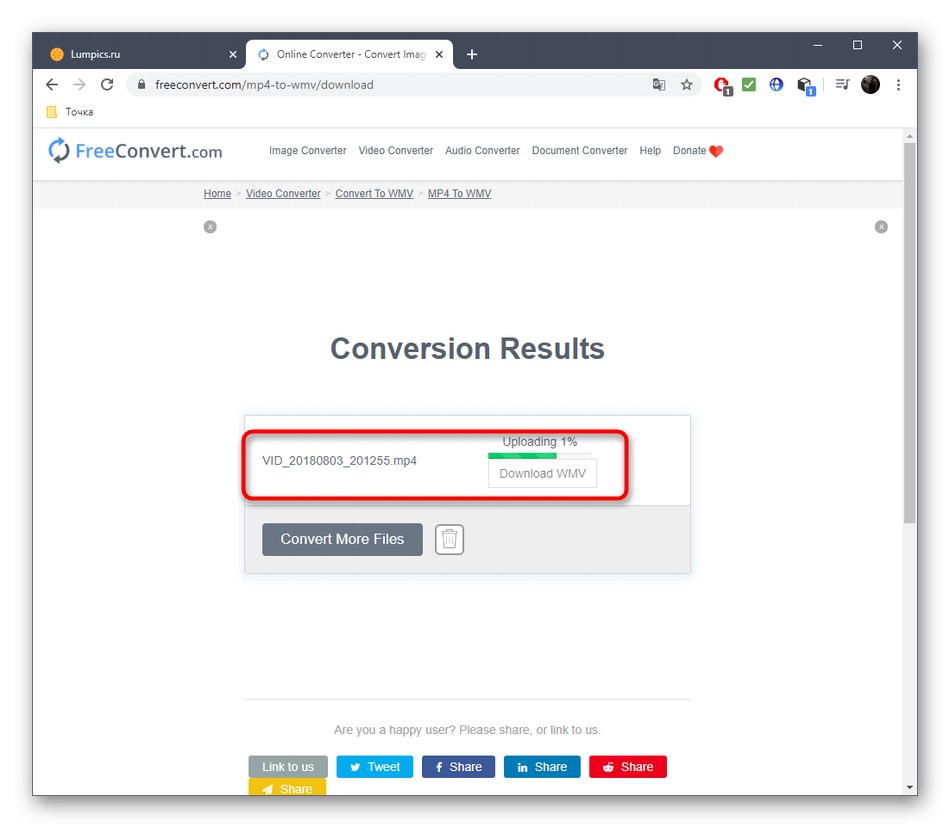
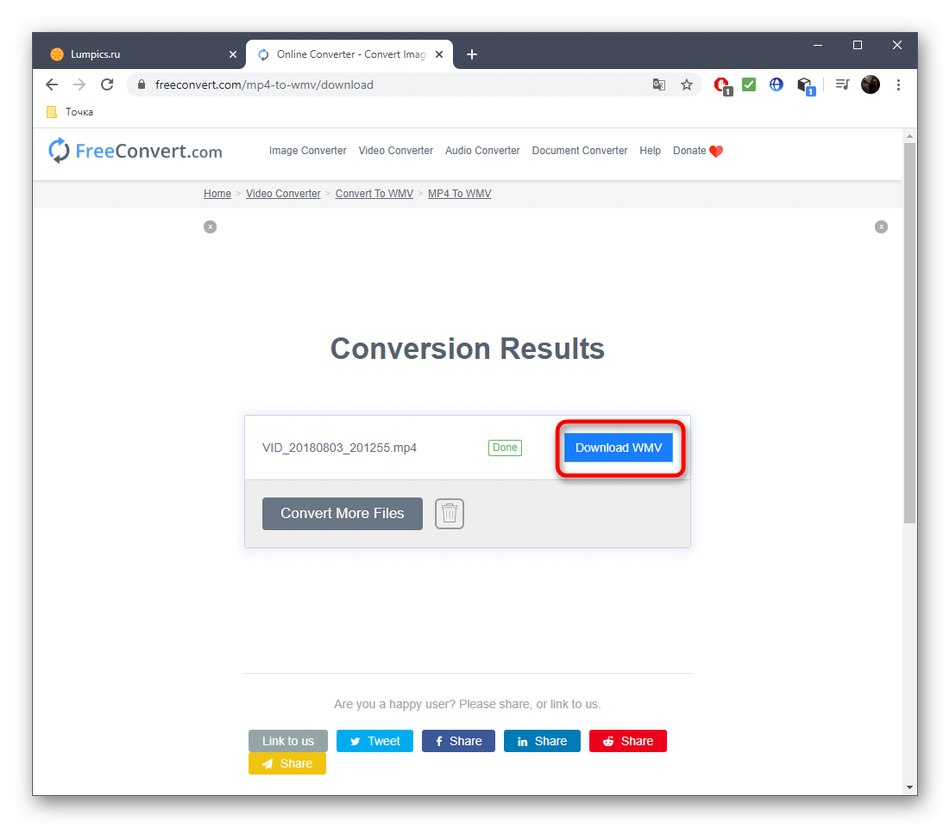
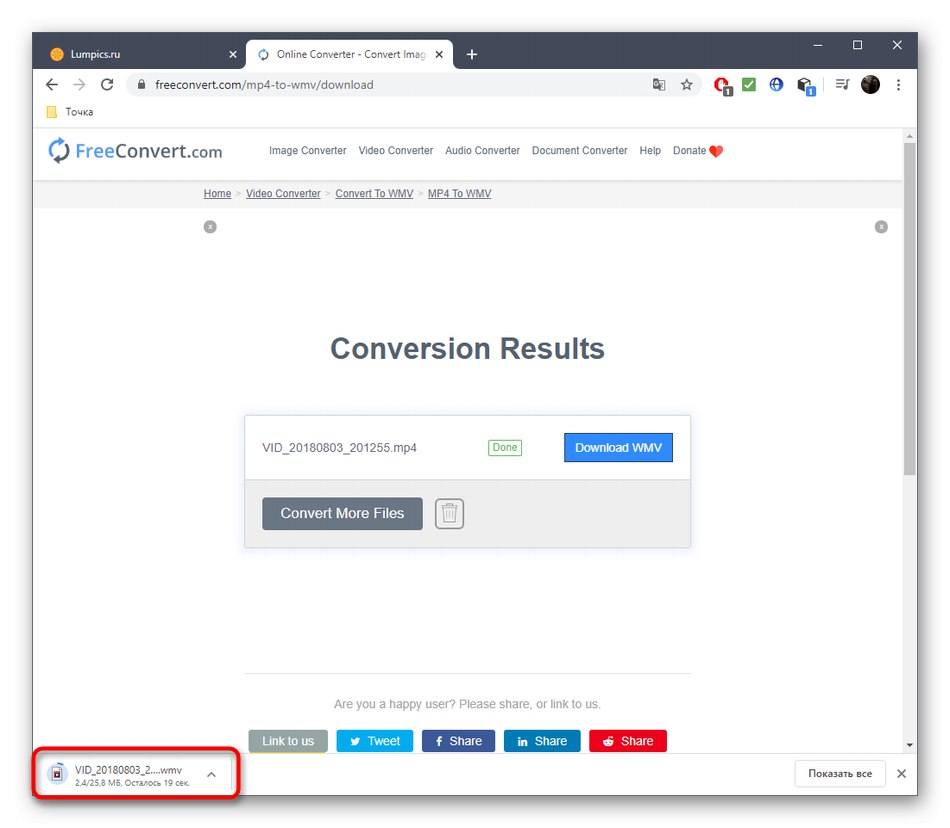
Єдина складність, з якою можуть зіткнутися користувачі при взаємодії з FreeConvert, - відсутність російської мови інтерфейсу. Якщо ви ставитеся до такого ряду користувачів, переходите до інших варіантів, де елементи додаткових параметрів вже переведені на російську.
Спосіб 2: Online-Convert
Ще один онлайн-сервіс, який чудово справляється із завданням конвертації, а також надає користувачеві можливість змінити властивості відео перед початком перетворення.
Перейти до онлайн-сервісу Online-Convert
- Перейдіть на необхідну сторінку сайту Online-Convert, де натисніть на кнопку «Виберіть файли».
- відкриється «Провідник», В якому знайдете відео MP4, що зберігається на локальному або знімному носії.
- Обов'язково дочекайтеся завершення завантаження ролика на сервер, і тільки після того, як переконалися в успіху цієї операції, переходите далі.
- Далі можете скористатися блоком «Налаштування відео». Виставляйте значення присутніх тут пунктів, щоб вибрати розмір картинки, задати бітрейт, частоту, обрізати початок і кінець, а також вказати користувальницький відеокодек.
- Не забудьте і про блок «Установка звукового», І тільки після вибору оптимальних параметрів клацніть «Почати конвертування».
- Цей процес займе деякий час, що залежить від обсягу файлу і налаштувань кінцевого ролика. Слідкуйте за прогресом в окремому блоці, не закриваючи поточну вкладку.
- Як тільки відео буде оброблено, скачайте його на комп'ютер окремо або використовуйте вид ZIP, якщо файлів було додано кілька.
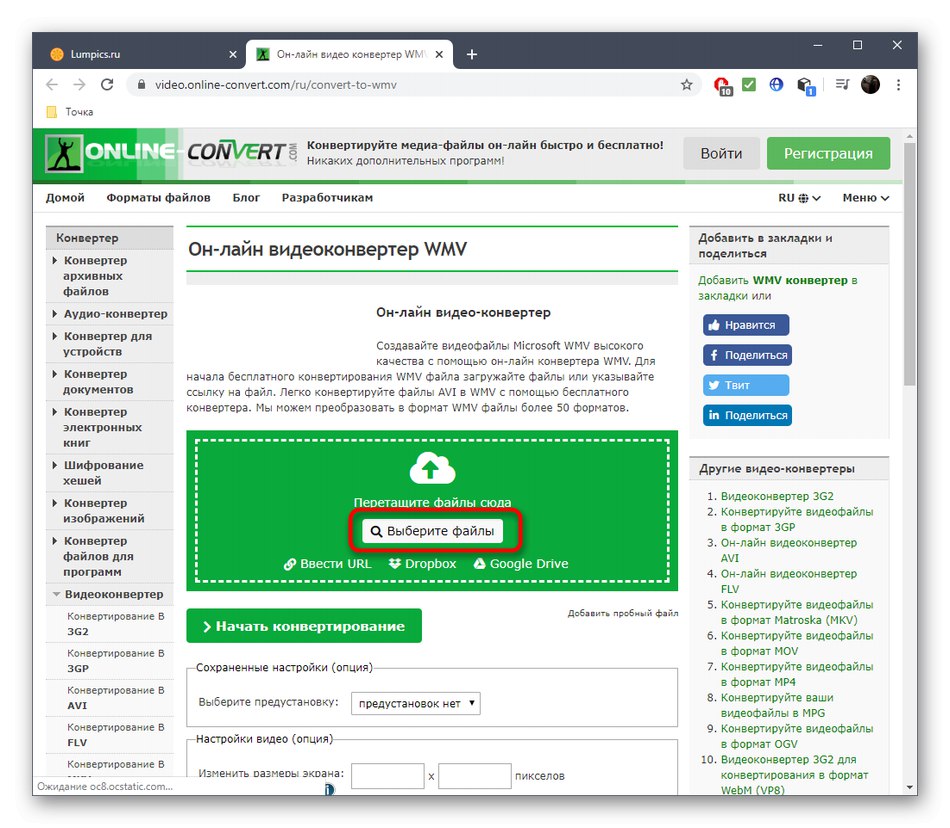
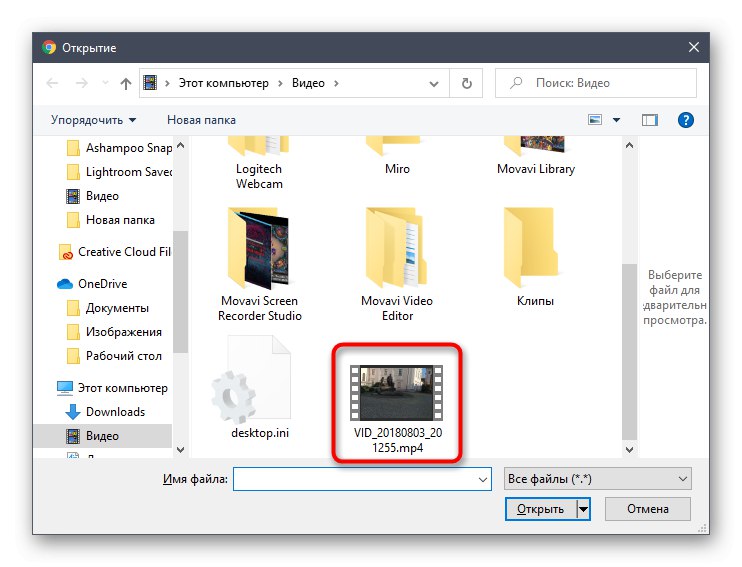
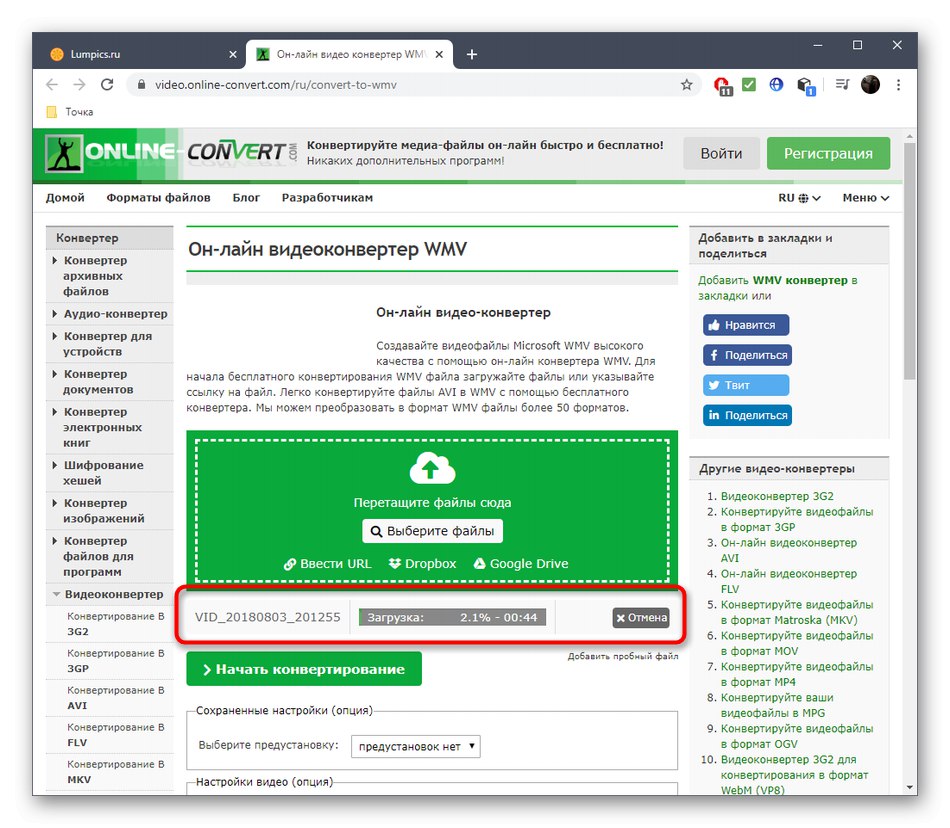
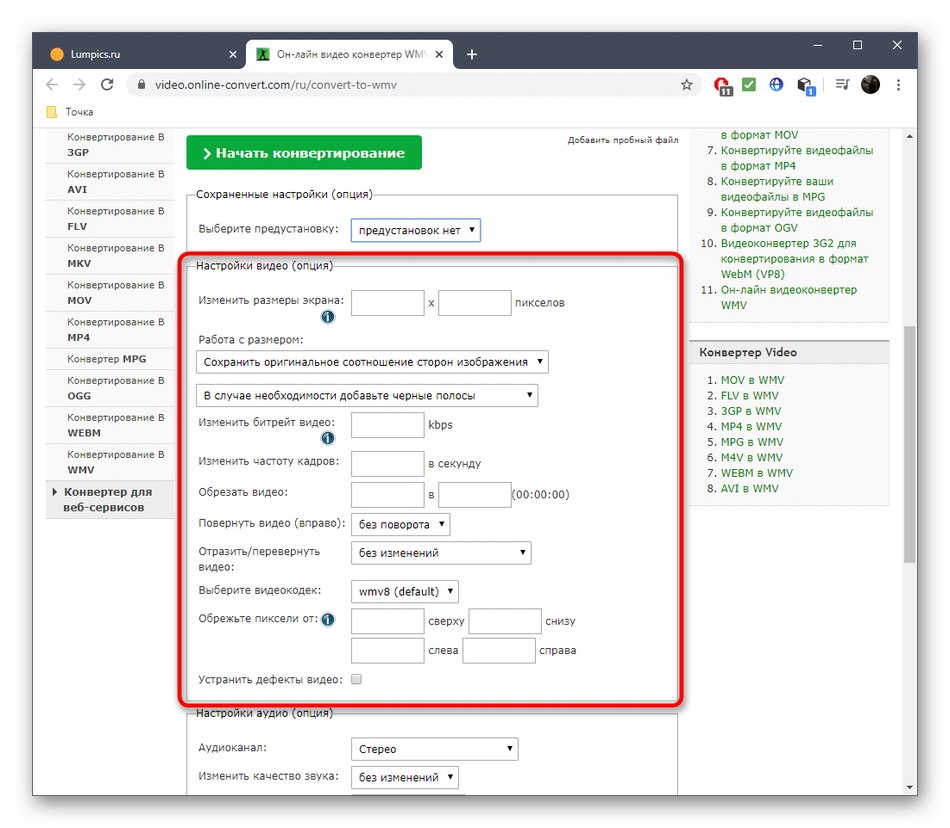

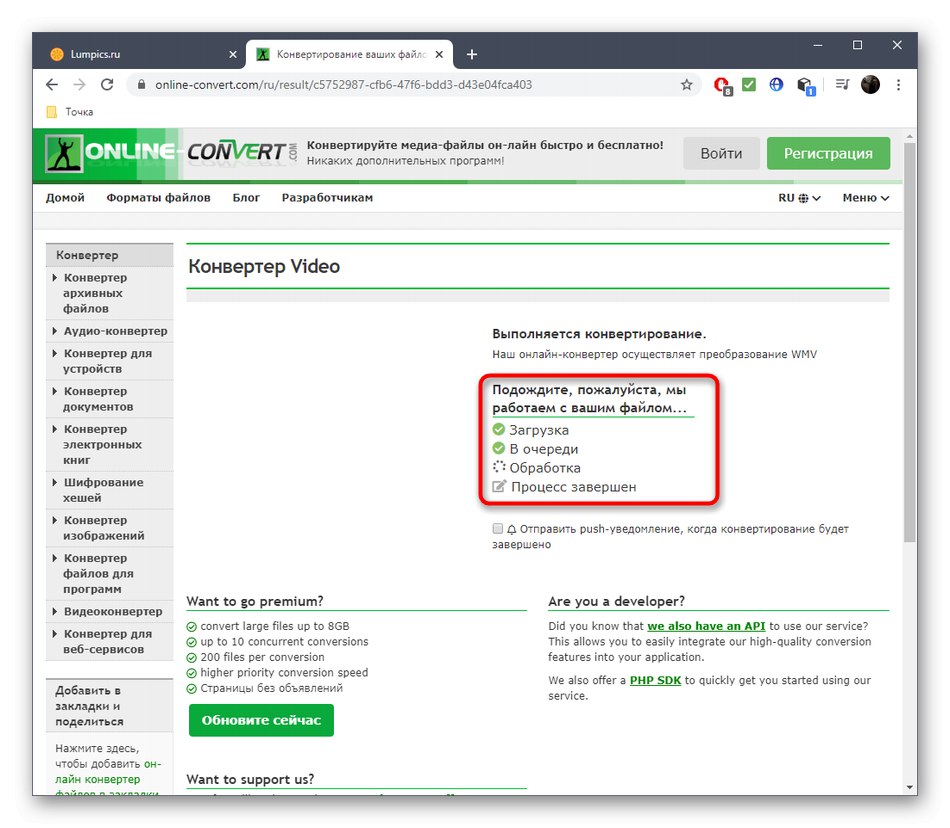
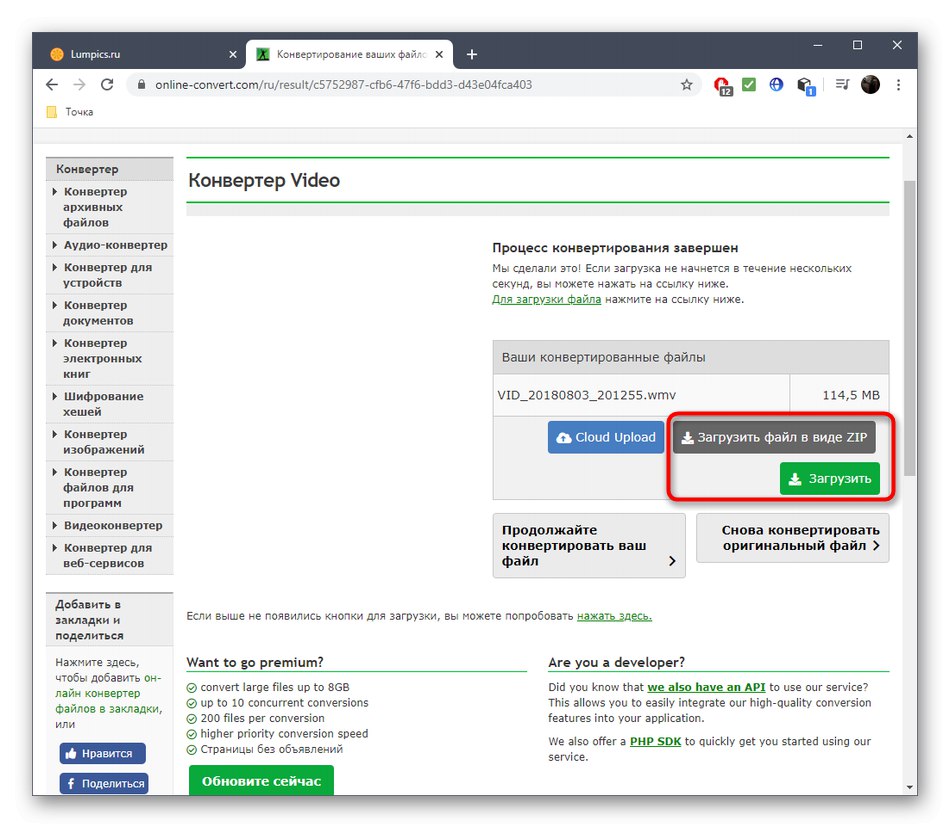
Спосіб 3: Convertio
Convertio функціонує приблизно за таким же принципом, як і попередні два представника, а також дозволяє налаштувати додаткові параметри перед запуском конвертації і задіяти пакетну обробку.
Перейти до онлайн-сервісу Convertio
- На головній сторінці сайту Convertio спершу переконайтеся в тому, що формати для перетворення обрані правильно, а потім переходите до додавання відео для обробки.
- Всі матеріали відображаються у вигляді списку на сайті, а також нічого не заважає завантажити додаткові ролики для конвертації, натиснувши по «Додати ще файли».
- Перейдіть до налаштувань конкретних роликів, клікнувши по значку у вигляді шестерінки праворуч від назви в списку. Тут виставте параметри відео і аудіо, про які ми вже говорили раніше.
- натисніть «Конвертувати», Щоб запустити цю операцію.
- Дочекайтеся її закінчення, скачайте файли і обов'язково перевірте їх на якість обробки.
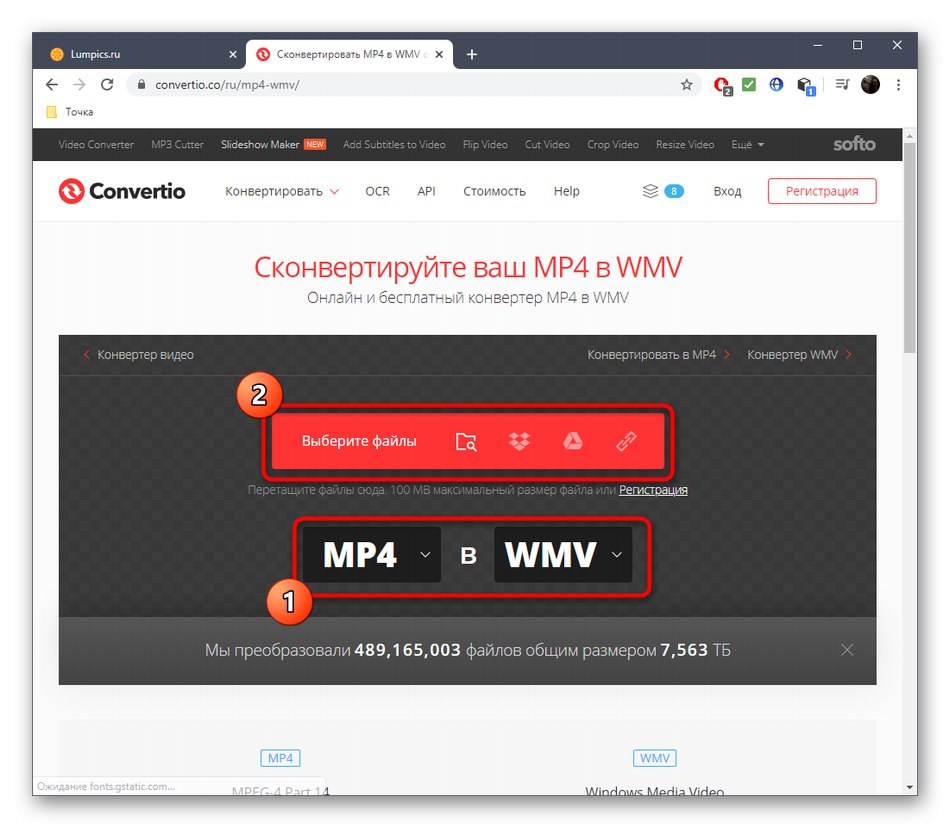
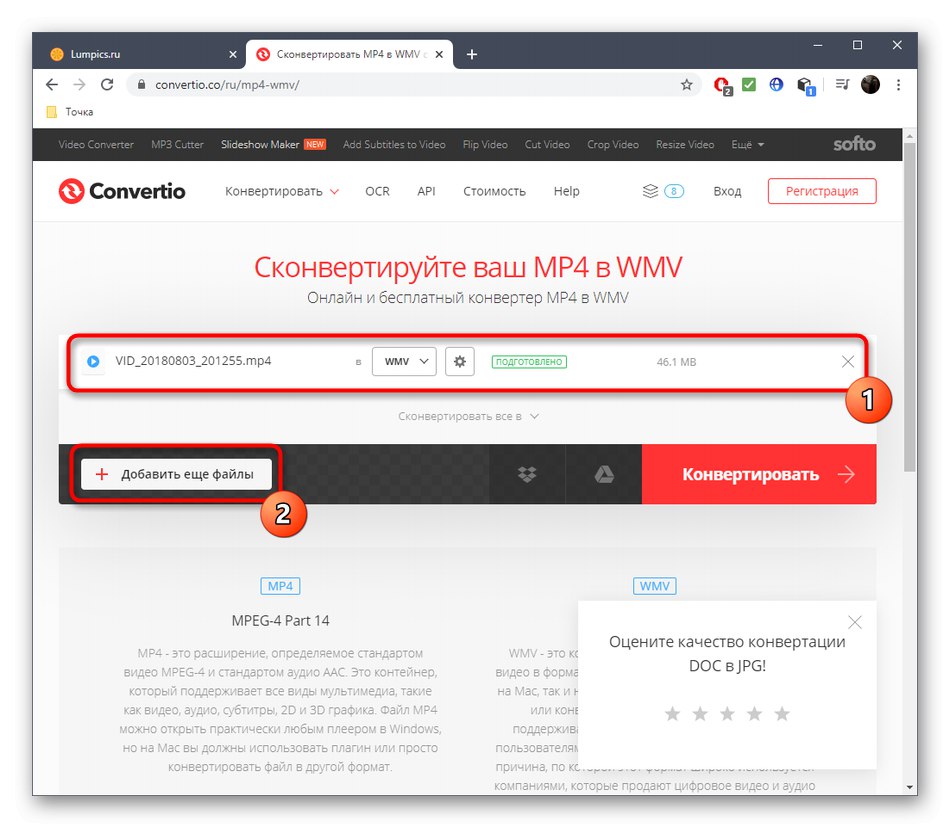
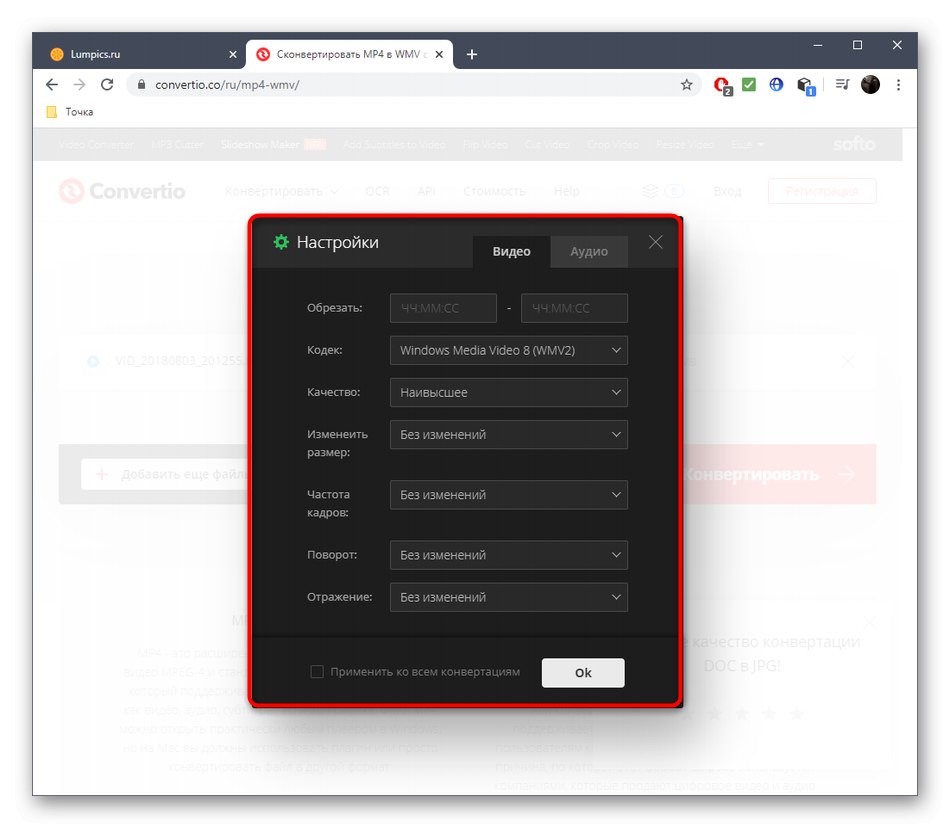
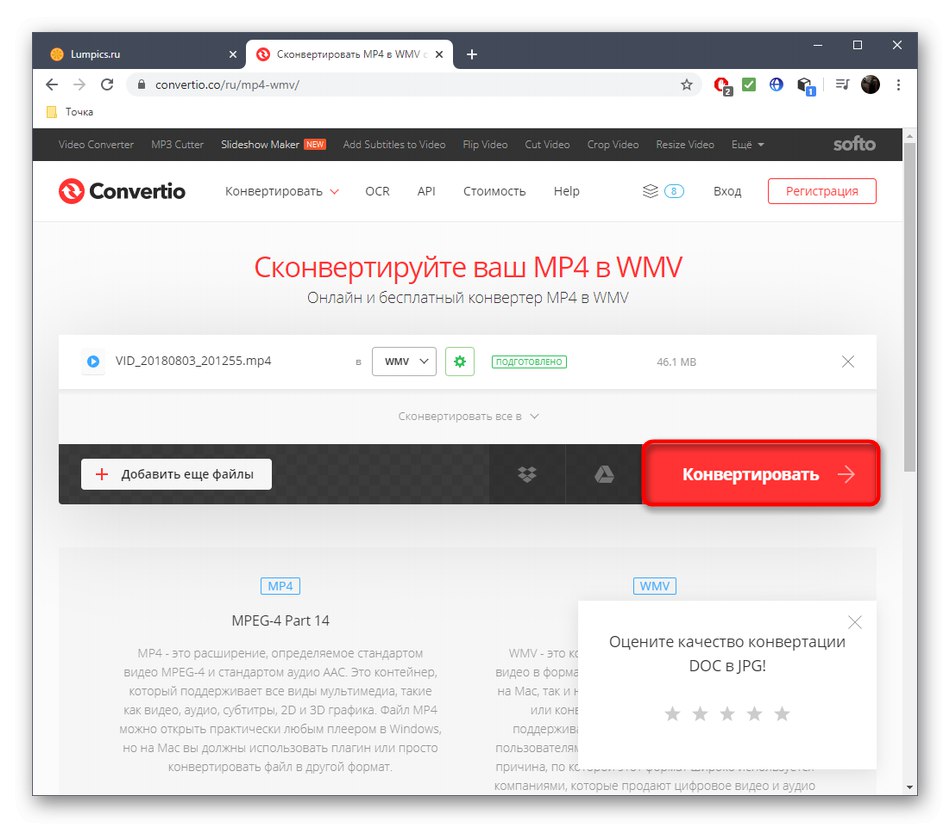
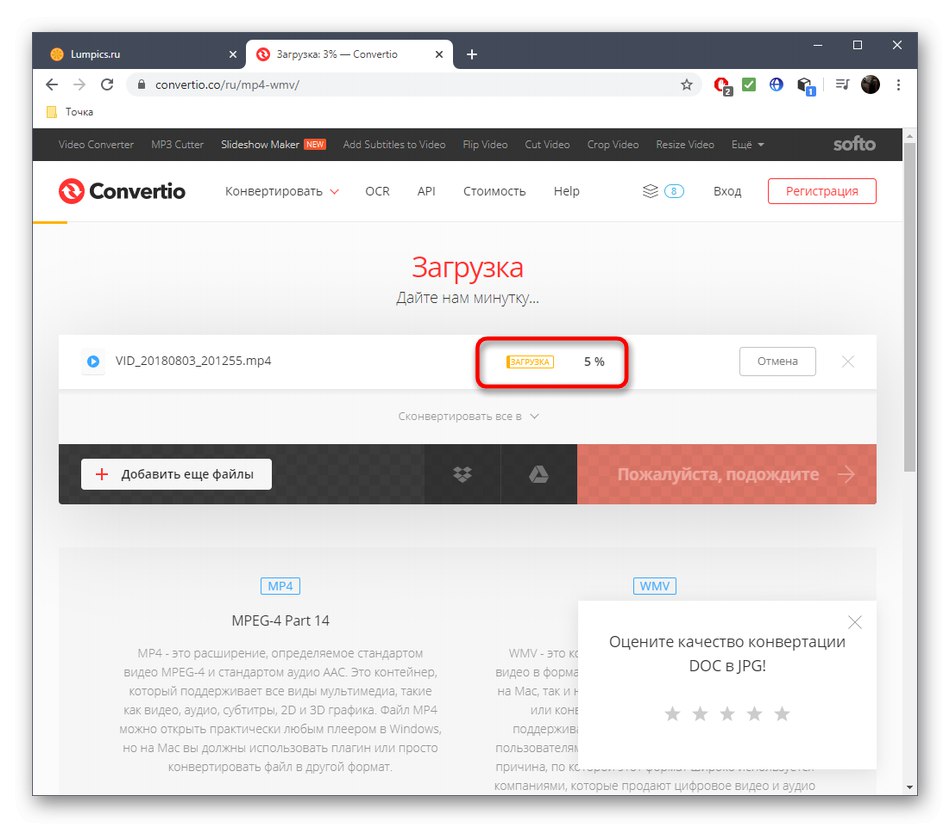
Якщо з якихось причин вас не задовольнила функціональність представлених онлайн-сервісів, ознайомтеся з процедурою конвертації на прикладі повноцінного програмного забезпечення в іншій статті на нашому сайті за посиланням нижче.
Докладніше: Конвертуємо MP4 в WMV